平时无论是用电脑学习还是工作,我们都需要在电脑上安装一些软件,供日常工作或学习使用。
然而,一些朋友发现了一个问题,那就是我们在Win7系统计算机安装程序后,在启动程序时,系统总是弹出安全提醒,虽然这可以保护程序的安全,但每次打开程序弹出这样的窗口提醒,也点击相应的按钮,正常打开程序,过程显然很麻烦,这给我们的日常使用程序带来了一些麻烦和麻烦。
那么有没有办法关闭安全提醒呢?
那么,有没有办法关闭安全提醒呢?答案当然是,操作非常简单。让我们跟随小编学习具体的关闭方法。我希望它能帮助你。
第一步,打开电脑后,点击电脑桌面左下角的始菜单按钮,然后找到控制面板选项。
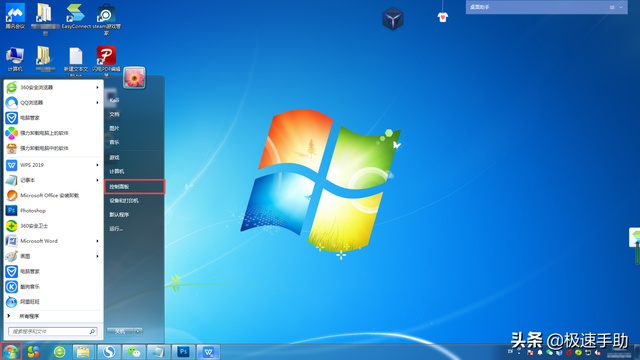
第二步,进入控制面板界面后,找到界面中的用户账户和家庭安全选项,点击进入。
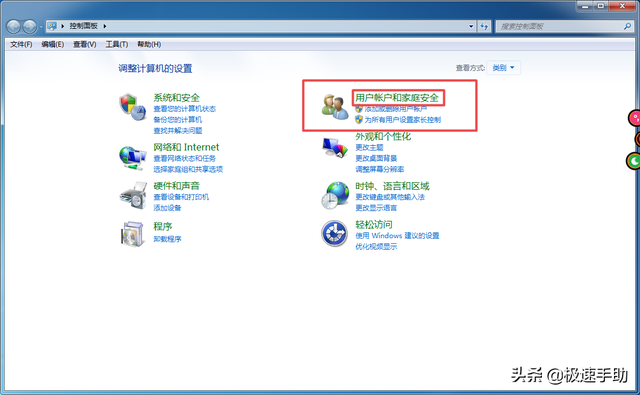
第三步,进入用户账户和家庭安全界面后,我们找到用户账户选项,点击打开。
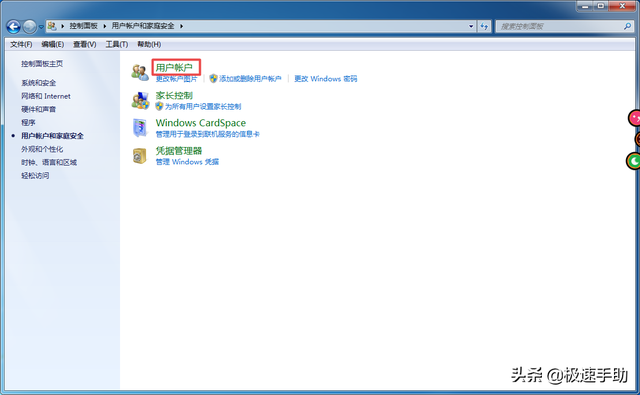
第四步,进入用户账户界面后,我们找到更改用户账户控制设置选项,并点击进入。
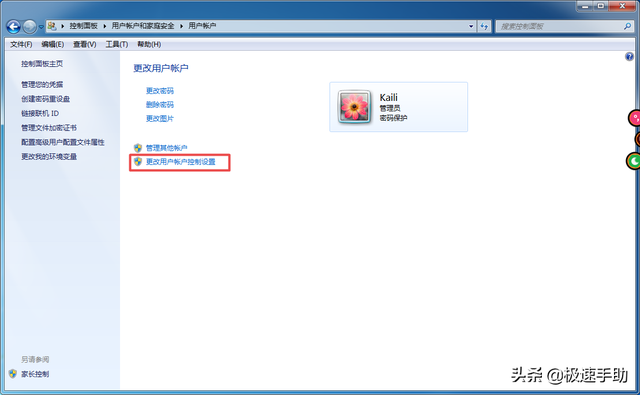
第五步,进入用户账户控制设置界面后,可以看到账户处于始终通知状态。
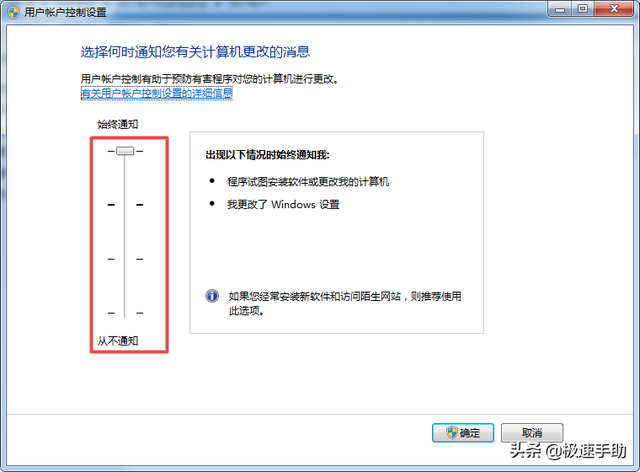
第六步,然后我们将永久通知调整为永不通知,然后点击界面右下角的确定按钮。此时,当我们操作程序时,我们不会弹出安全提醒窗口。
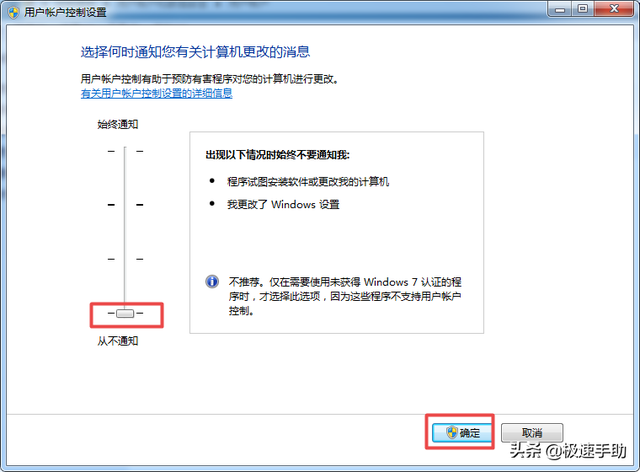




![RedHat服务器上[Errno 5] OSError: [Errno 2]的解决方法](https://img.pc-daily.com/uploads/allimg/4752/11135115c-0-lp.png)

